Vous souhaitez télécharger ou envoyer plusieurs photos d’un seul coup de votre Samsung Galaxy A72. Vous voudrez parfois envoyer à un ami un album photo en entier ou vous souhaitez envoyer via email vos photos afin de pouvoir imprimer vos photos d’un ordinateur. Par conséquent vous vous interrogez de quelle façon choisir plusieurs photos en même temps. Dans cet article vous pourrez trouver un guide pour sélectionner facilement plusieurs fichiers en même temps. Dans un premier temps, nous verrons de quelle façon sélectionner toutes les photos d’un album photo ou de la galerie sur votre Samsung Galaxy A72. En second lieu nous détaillerons la méthode pour envoyer ces photos sélectionnées d’un seul coup et enfin de quelle façon supprimer plusieurs photos en même temps .
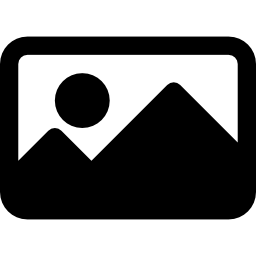
La technique pour sélectionner toutes les photos sur Samsung Galaxy A72?
Pour pouvoir sélectionner toutes les photos d’un album d’un seul coup sur un téléphone Android , c’est super facile. Il vous suffit de suivre les démarches ci-dessous:
- Allez dans la galerie de votre Samsung Galaxy A72
- Sélectionnez l’album dans lequel vous voulez sélectionner toutes les photos d’un seul coup
- Après cela cliquez quelques secondes sur la toute première photo
- En second lieu cocher la case » Tout » ou « Tout sélectionner »
- En second lieu on retrouve l’icône de la corbeille qui s’affichera ou le sigle de partage.
Quelle est la méthode pour sélectionner plusieurs photos d’un seul coup sur Samsung Galaxy A72 pour les envoyer?
Vous souhaitez envoyer plusieurs photos de votre Samsung Galaxy A72 d’un seul coup ou tout un album via email ou autre technologie de transfert . Alors dans ce cas, il faut juste suivre les même démarches citées ci-dessus:
- Ouvrez l’album que vous souhaitez envoyer
- Cliquez ensuite quelques secondes sur une photo et dans un deuxième temps appuyez sur « Tout »
- Après cela appuyez sur l’icone de partage, représenté par 3 points reliés via des barres

- De là vous allez pouvoir partager de plusieurs manières vos photos. Pourtant pensez qu’envoyer un grand nombre de photos en même temps, peut être compliqué. Le poids de plusieurs photos va être en règle générale trop important pour les envois par email. Vous devrez en règle générale soit envoyer par petits groupes de photos soit passer via des moyens de transfert de gros volume. Parfois selon le constructeur de votre Samsung Galaxy A72, il vous sera proposé des moyens de partage de fichier important .
Comment sélectionner toutes les photos de Samsung Galaxy A72 pour les supprimer?
Vous souhaitez désactiver tout un album ou toutes les photos de votre Samsung Galaxy A72. Rien de plus simple. Toutefois faites bien attention une fois effacées, il sera compliqué de les restaurer. Néanmoins on trouve des solutions pour récupérer vos photos supprimées sur votre Samsung Galaxy A72. Il suffit de suivre les mêmes démarches que la question sur la sélection de plusieurs photos d’un seul coup.
La deuxième option va être de supprimer directement tout l’album photo de votre Samsung Galaxy A72. Pour cette raison il faut simplement aller dans la galerie et de réaliser un appui sur l’album photo ou vidéos à supprimer. De là vous allez pouvoir supprimer entièrement tout l’album et du coup toutes les photos qu’il y a dans cet album.
Si vous cherchez d’autres solutions sur votre Samsung Galaxy A72, on vous invite à aller lire les tutoriels de la catégorie : Samsung Galaxy A72.




